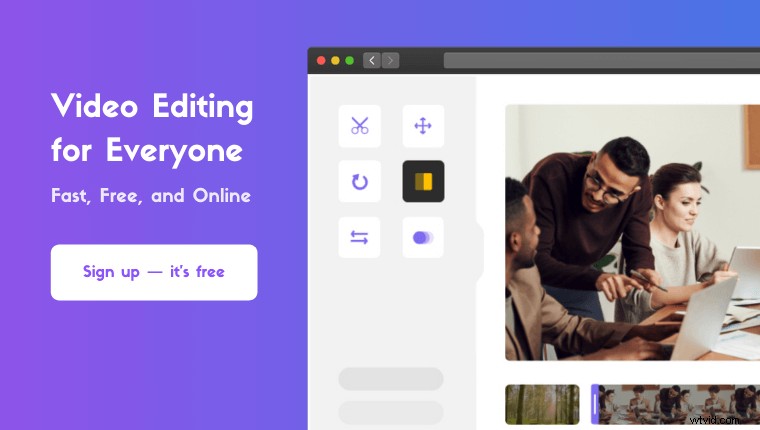Chcete se naučit, jak kombinovat videa v přehrávači QuickTime na Macu ?
V tomto článku vám ukážeme, jak sloučit nebo zkombinovat videa pomocí přehrávače QuickTime na počítači Mac s jasnými pokyny a obrázky krok za krokem.
Jako bonus vám také ukážeme jednoduchý způsob, jak sloučit nebo kombinovat videa na Macu.
Jak zkombinovat nebo spojit více videoklipů v přehrávači QuickTime Player
Je docela snadné kombinovat videa pomocí přehrávače QuickTime. Zde jsou kroky ke spojení dvou nebo více videí v QuickTime:
- Otevřete QuickTime Player a otevřete jeden ze souborů videa, které chcete zkombinovat nebo sloučit. Klikněte na Soubor z panelu nabídek a vyberte Otevřít soubor… z rozbalovací nabídky.
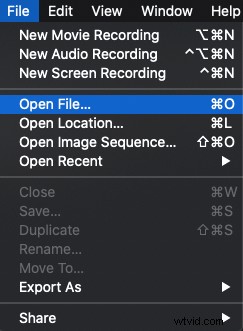
- Nyní, když jste toto video otevřeli pomocí QuickTime, můžete přidat další videa, která chcete zkombinovat s tím, které jste právě otevřeli. Jednoduše je přetáhněte do okna přehrávače.
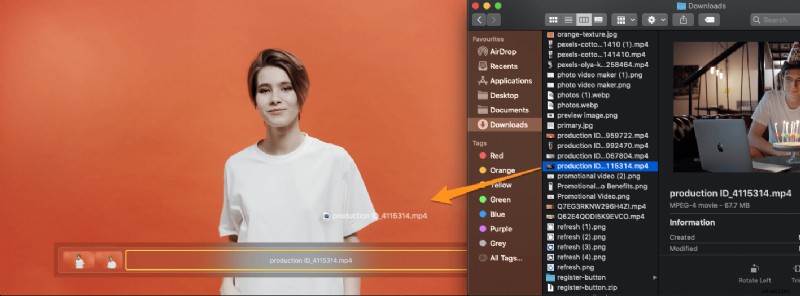
- Volitelně můžete videa kliknutím a přetažením uspořádat v požadovaném pořadí.
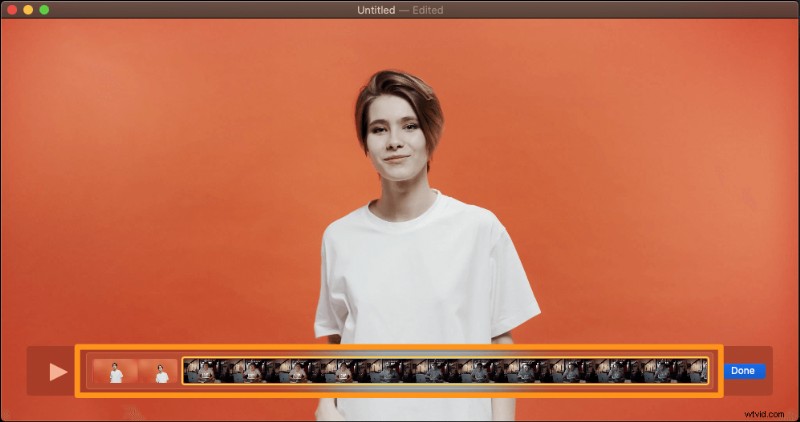
- Nyní klikněte na modré Hotovo v pravém dolním rohu okna přehrávače dokončíte slučování videí dohromady.
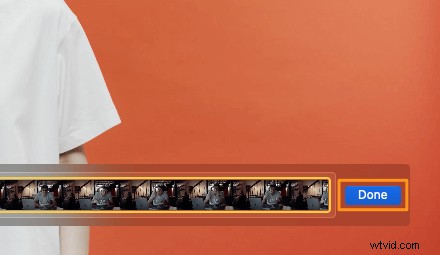
- Ne, ještě jste neskončili. Chcete-li video uložit, přejděte na Soubor na liště nabídek a poté vyberte Exportovat jako a nakonec vyberte rozlišení, ve kterém chcete video exportovat. Video můžete exportovat v 480p nebo 720p .
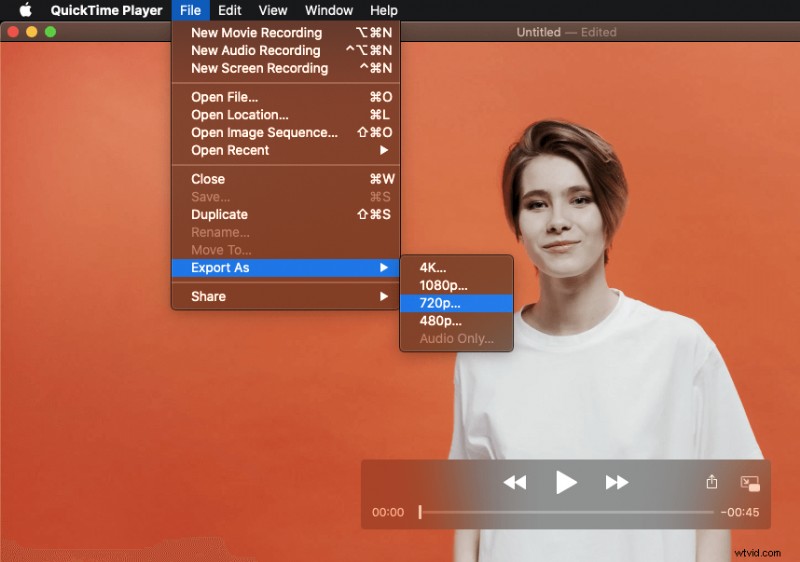
- Potom zadejte název videa pomocí vstupního pole Exportovat jako a poté vyberte umístění pro uložení videa. Nakonec klikněte na Uložit tlačítko pro uložení videa.
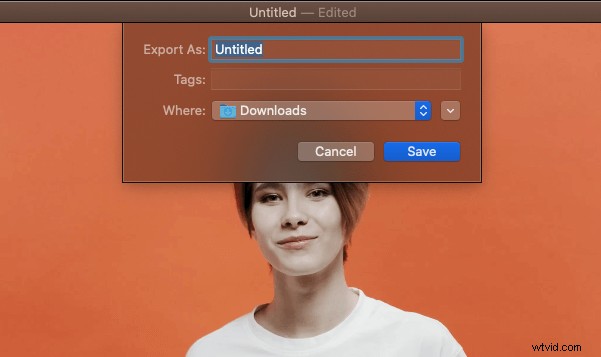
Video bude uloženo ve formátu MOV. Pokud byste raději chtěli, aby vaše video bylo ve formátu MP4, ukážeme vám snadný způsob, jak zkombinovat více videí a exportovat video jako MP4 pomocí snadno použitelného nástroje níže.
Jednoduchý způsob, jak sloučit videa na Macu
Pokud používáte Mac, můžete použít nástroj pro slučování videí Animaker k rychlému a bezplatnému sloučení více videí dohromady! Ke sloučení všech videí stačí 3 jednoduché kroky pomocí našeho super jednoduchého nástroje pro slučování videí.
Pro ty, kteří o Animakeru nevědí, je to vše v jednom DIY aplikace pro vytváření videí navržená tak, aby pomohla nedesignérům vytvářet videa v profesionální kvalitě z pohodlí svého prohlížeče.
Náš software pro slučování videí funguje v prohlížečích Chrome, Firefox, Safari, Internet Explorer atd., a pokud používáte některý z těchto prohlížečů, můžete svá videa na Macu snadno sloučit nebo kombinovat.
Pokud chcete sloučit svá videa pro Instagram, YouTube nebo Facebook, pak je sloučení videí Animaker tím nejlepším nástrojem pro tuto práci. Můžete také sloučit videa ve formátech MP4, MPG, WebM, MOV a dalších.
Spojte svá videa ve 3 jednoduchých krocích pomocí Animaker
Zaregistrujte se/přihlaste se a vyberte si rozměry
Přihlaste se ke svému účtu nebo si vytvořte bezplatný účet. Nyní vyberte rozměry výstupního videa. Chcete, aby vaše video bylo vodorovné, svislé nebo čtvercové? Vyberte jeden z předem připravených rozměrů v části Vytvořit video sekce na vašem řídicím panelu.
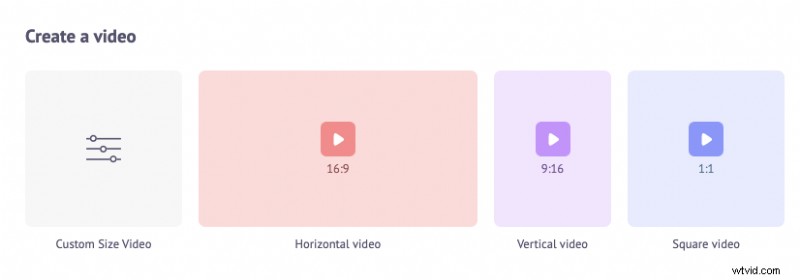
Nebo můžete zadat vlastní rozměry videa výběrem Video s vlastní velikostí možnost ze stejné části výše. Zadejte šířku a výšku v pixelech a stiskněte Vytvořit video .
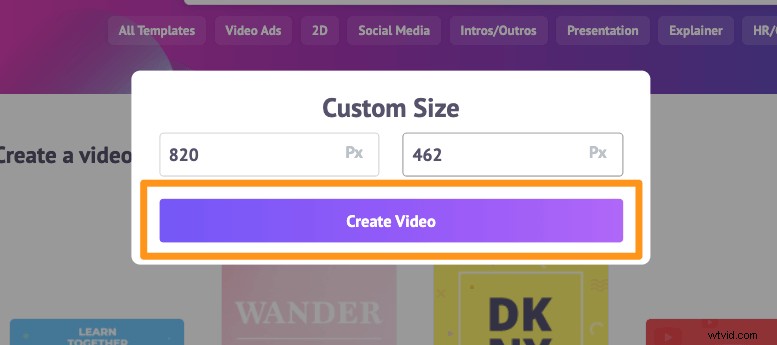
Nahrajte svá videa a spojte je dohromady
Animaker umožňuje nahrávat videa o velikosti až 20 GB. Chcete-li nahrát video, přejděte na Nahrát na liště hlavní nabídky a klikněte na Nahrát ve spodní části okna karty.
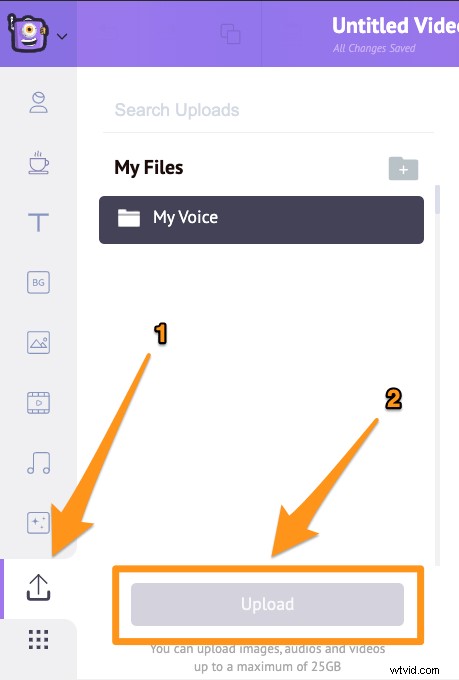
Případně můžete svá videa jednoduše přetáhnout do oblasti zobrazené níže.
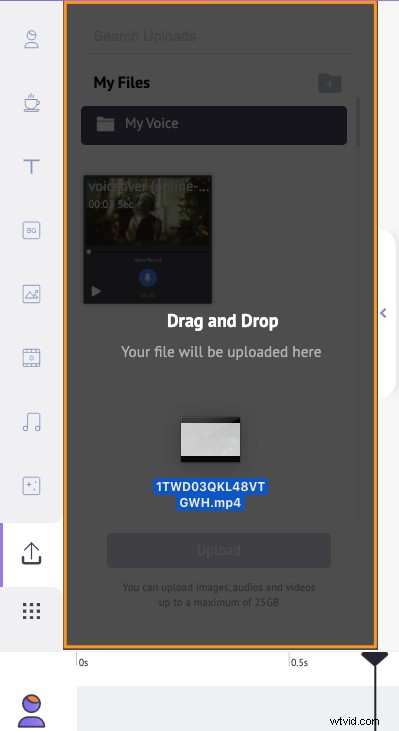
V sekci Scenes můžete vidět, že scéna již byla přidána do projektu.
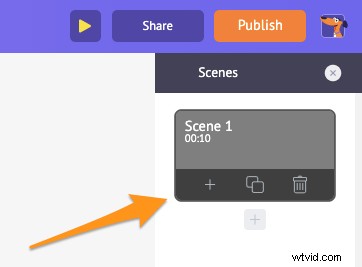
Nahrané video můžete umístit na scénu. Chcete-li to provést, jednoduše klikněte na video v části Nahrávání sekce a bude uveden na scénu.
Nyní přidejte ke každému videu novou scénu. Chcete-li přidat novou scénu, klikněte na tlačítko plus ve spodní části scény.
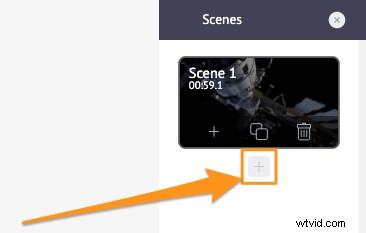
Nyní klikněte na další nahrané video, které chcete přidat do této nové scény. Opakujte stejný postup pro další videa, která chcete přidat a sloučit dohromady.
Volitelně můžete doladit právě přidaný videozáznam. Video soubory můžete oříznout, změnit velikost nebo oříznout, otočit, převrátit, ztlumit a upravit jas a kontrast.
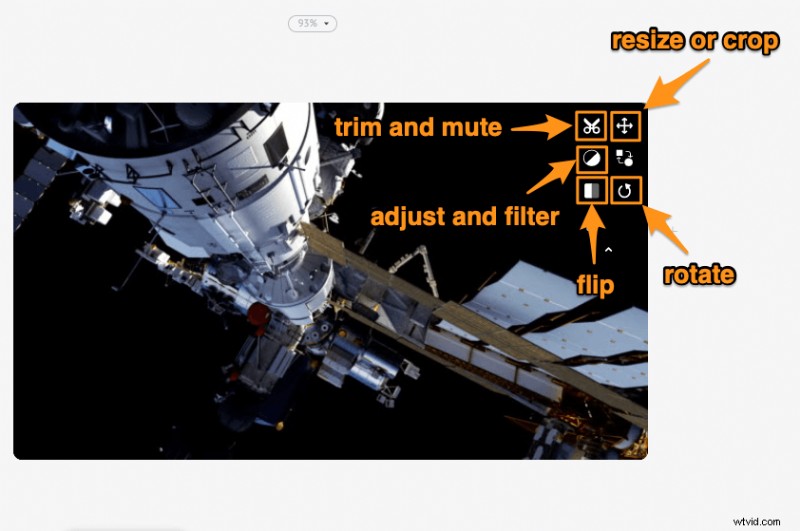
Můžete také přidat hudbu, přechody, obrázky, emotikony, tvary, nálepky, GIFy atd.
Zobrazte náhled a stáhněte si video
Jakmile dokončíte přidávání všech svých videosouborů a jejich jemné doladění, můžete si video prohlédnout kliknutím na ikonu přehrávání vedle tlačítka Publikovat. Video si můžete stáhnout do místního počítače kliknutím na Publikovat a poté výběrem Stáhnout video z výsledné rozbalovací nabídky. Nebo jej můžete sdílet přímo na platformě sociálních médií z aplikace.
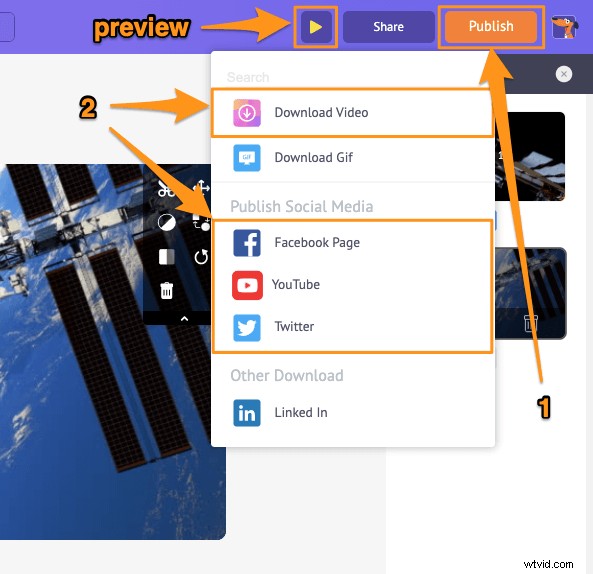
Pomocí online editoru videa Animaker můžete:
- Zkrátit videa
- Otočte videa
- Otočte videa
- Odstranění zvuku z videí
- Upravte jas, kontrast videa atd.
- Přidejte k videím filtry
A seznam pokračuje… neváhejte se podívat na tyto nástroje pro úpravu videa a zjistěte, proč je to oblíbený editor videa pro obchodníky a tvůrce obsahu.
Máte nějaké dotazy ohledně slučování nebo kombinování videí v aplikaci QuickTime nebo na počítači Mac? Nějaké zajímavé tipy nebo nástroje pro kombinování videí na Macu, které jsme zřejmě vynechali? Dejte nám o nich vědět v sekci komentářů níže.